 الصفحة الأمامية > برمجة > كيفية تثبيت واستخدام "خريطة الموقع التالي" في تطبيق Next.js: دليل خطوة بخطوة
الصفحة الأمامية > برمجة > كيفية تثبيت واستخدام "خريطة الموقع التالي" في تطبيق Next.js: دليل خطوة بخطوة
كيفية تثبيت واستخدام "خريطة الموقع التالي" في تطبيق Next.js: دليل خطوة بخطوة
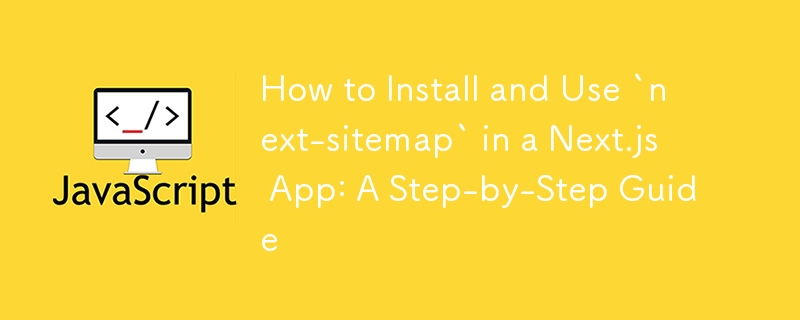
إذا كنت تقوم بإنشاء موقع ويب باستخدام Next.js، فمن المحتمل أنك تريد أن تقوم محركات البحث باكتشاف صفحاتك وفهرستها بكفاءة. إحدى الطرق لتحسين هذه العملية هي إنشاء خريطة موقع. خريطة الموقع هي ملف يسرد جميع عناوين URL الموجودة على موقع الويب الخاص بك، مما يساعد محركات البحث مثل Google في الزحف إلى موقعك وفهرسته بشكل أسرع.
في هذا الدليل، سنتعرف على كيفية تثبيت وتكوين خريطة الموقع التالية في مشروع Next.js. سنقوم أيضًا بتغطية فوائد الحصول على خريطة موقع وسنقوم بتضمين نموذج التعليمات البرمجية مع تطبيق Next.js "Hello World" لتوضيح كيفية عمله.
فوائد استخدام خريطة الموقع التالي
قبل أن نتعمق في عملية التثبيت، دعونا نناقش بإيجاز الفوائد الرئيسية لاستخدام خريطة الموقع التالية:
-
تحسين محركات البحث : تساعد خريطة الموقع جيدة التنظيم محركات البحث مثل Google على اكتشاف صفحاتك بشكل أكثر كفاءة، مما يؤدي إلى فهرسة أفضل وتصنيفات بحث أعلى.
زحف أسرع: من خلال تزويد محركات البحث بخريطة طريق لموقع الويب الخاص بك، فإنك تسمح لهم بالزحف إلى صفحاتك وفهرستها بشكل أسرع.
-
التعامل مع المسارات الديناميكية: بالنسبة لمواقع الويب ذات المسارات الديناميكية، فإن خريطة الموقع التالية تجعل من السهل إنشاء عناوين URL للمحتوى الديناميكي، مما يضمن إمكانية اكتشاف جميع صفحاتك.
خرائط الموقع المخصصة: تتيح لك خريطة الموقع التالية تخصيص خرائط الموقع الخاصة بك بخيارات مثل تحديد الأولوية وتغيير التكرار وحتى استبعاد صفحات معينة.
الخطوة 1: تثبيت خريطة الموقع التالية
للبدء، ستحتاج إلى تثبيت حزمة خريطة الموقع التالية في مشروع Next.js الخاص بك. قم بتشغيل الأمر التالي في جهازك الطرفي:
npm install next-sitemap
أو، إذا كنت تستخدم الغزل:
yarn add next-sitemap
الخطوة 2: إنشاء ملف التكوين next-sitemap.js
بعد تثبيت الحزمة، الخطوة التالية هي إنشاء ملف تكوين باسم next-sitemap.config.js في جذر مشروعك. سيحتوي هذا الملف على إعدادات إنشاء خريطة الموقع الخاصة بك.
إليك التكوين الأساسي:
// next-sitemap.config.js
module.exports = {
siteUrl: process.env.SITE_URL || 'http://localhost:3000', // Your website's URL
generateRobotsTxt: true, // (Optional) Generates a robots.txt file
sitemapSize: 7000, // Number of URLs per sitemap file
}
في الكود أعلاه، نحدد عنوان URL الأساسي لموقعك باستخدام siteUrl. يقوم خيار generatorRobotsTxt بإنشاء ملف robots.txt إلى جانب خريطة الموقع، ويحدد sitemapSize عدد عناوين URL المطلوب تضمينها في كل ملف خريطة موقع.
الخطوة 3: قم بتحديث package.json باستخدام البرنامج النصي لخريطة الموقع
الآن، ستحتاج إلى إضافة برنامج نصي إلى ملف package.json الخاص بك لإنشاء خريطة الموقع عند إنشاء مشروعك.
إليك كيفية القيام بذلك:
{
"scripts": {
"build": "next build",
"postbuild": "next-sitemap"
}
}
سيضمن هذا أنه بعد كل إنشاء، يتم إنشاء خريطة الموقع تلقائيًا بناءً على التكوين الخاص بك.
الخطوة 4: إنشاء وإنشاء خريطة الموقع
الآن بعد أن تم إعداد كل شيء، قم بتشغيل الأمر التالي لإنشاء مشروعك وإنشاء خريطة الموقع:
npm run build
أو مع الغزل:
yarn build
بعد اكتمال الإنشاء، سيتم إنشاء ملف sitemap.xml (وملف robots.txt بشكل اختياري) في المجلد العام/ الخاص بمشروعك. ستحتوي هذه الملفات على جميع عناوين URL لتطبيق Next.js، وتكون جاهزة للزحف إليها بواسطة محركات البحث.
مثال: تطبيق Next.js "Hello World" مع خريطة الموقع التالية
لتوضيح كيفية عمل خريطة الموقع التالية، فلنقم بإنشاء تطبيق Next.js بسيط "Hello World". إليك صفحة Next.js الأساسية:
// pages/index.js
export default function Home() {
return (
Hello World
Welcome to my Next.js app!
);
}
الآن، قم بتكوين ملف sitemap.config.js التالي الخاص بك مثل هذا:
// next-sitemap.config.js
module.exports = {
siteUrl: process.env.SITE_URL || 'http://localhost:3000',
generateRobotsTxt: true,
};
بعد ذلك، أضف ما يلي إلى ملف package.json الخاص بك:
{
"scripts": {
"build": "next build",
"postbuild": "next-sitemap"
}
}
بعد تشغيل npm run build، ستجد خريطة الموقع الخاصة بك في الدليل public/، الذي يحتوي على عنوان URL لصفحتك الرئيسية "Hello World".
العرض المباشر
يستخدم موقع الويب الخاص بي https://rajeshkumaryadav.com هذه الحزمة لإنشاء خريطة الموقع تلقائيًا عند عملية الإنشاء. يوجد أدناه ملف robot.txt الذي يحتوي على sitemap.xml
https://rajeshkumaryadav.com/robots.txt
https://www.rajeshkumaryadav.com/sitemap.xml
https://www.rajeshkumaryadav.com/sitemap-0.xml
خاتمة
باتباع الخطوات الموضحة في هذا الدليل، لقد قمت الآن بدمج خريطة الموقع التالية في مشروع Next.js الخاص بك. توفر هذه الأداة طريقة سهلة لإنشاء ملف sitemap وملف robots.txt، مما يمكنه تحسين تحسين محركات البحث لموقعك على الويب بشكل كبير والتأكد من قدرة محركات البحث على اكتشاف كل المحتوى الخاص بك بكفاءة.
بفضل هذا الإعداد، أنت في طريقك إلى جعل تطبيق Next.js أكثر توافقًا مع محركات البحث وأفضل فهرسة!
-
 كيف يمكنني استبدال سلاسل متعددة بكفاءة في سلسلة Java؟ومع ذلك ، يمكن أن يكون هذا غير فعال بالنسبة للسلاسل الكبيرة أو عند العمل مع العديد من الأوتار. تتيح لك التعبيرات العادية تحديد أنماط البحث المعقدة ...برمجة نشر في 2025-03-12
كيف يمكنني استبدال سلاسل متعددة بكفاءة في سلسلة Java؟ومع ذلك ، يمكن أن يكون هذا غير فعال بالنسبة للسلاسل الكبيرة أو عند العمل مع العديد من الأوتار. تتيح لك التعبيرات العادية تحديد أنماط البحث المعقدة ...برمجة نشر في 2025-03-12 -
 كيفية استرداد الصف الأخير بكفاءة لكل معرف فريد في postgresql؟postgresql: استخراج الصف الأخير لكل معرف فريد في postgresql ، قد تواجه مواقف حيث تحتاج إلى استخراج المعلومات من الصف الأخير المرتبط بكل معرف م...برمجة نشر في 2025-03-12
كيفية استرداد الصف الأخير بكفاءة لكل معرف فريد في postgresql؟postgresql: استخراج الصف الأخير لكل معرف فريد في postgresql ، قد تواجه مواقف حيث تحتاج إلى استخراج المعلومات من الصف الأخير المرتبط بكل معرف م...برمجة نشر في 2025-03-12 -
 شذوذات صفيف PHP: فهم الحالة الغريبة من 07 و 08في PHP ، تنشأ مشكلة غير عادية عندما تحتوي المفاتيح على قيم رقمية مثل 07 أو 08. تشغيل print_r (أشهر دولارات) يعيد نتائج غير متوقعة: المفتاح "0...برمجة نشر في 2025-03-12
شذوذات صفيف PHP: فهم الحالة الغريبة من 07 و 08في PHP ، تنشأ مشكلة غير عادية عندما تحتوي المفاتيح على قيم رقمية مثل 07 أو 08. تشغيل print_r (أشهر دولارات) يعيد نتائج غير متوقعة: المفتاح "0...برمجة نشر في 2025-03-12 -
 شرح مفصل للبيثون المسمى tuples: مزايا مقارنة tuples العاديةما الذي يسمى tuples في python؟ دعنا نتعمق في استخدامهم ومقارنة مع tuples العادية. على سبيل المثال ، لتحديد tuple المسماة للنقاط: point = namedtup...برمجة نشر في 2025-03-12
شرح مفصل للبيثون المسمى tuples: مزايا مقارنة tuples العاديةما الذي يسمى tuples في python؟ دعنا نتعمق في استخدامهم ومقارنة مع tuples العادية. على سبيل المثال ، لتحديد tuple المسماة للنقاط: point = namedtup...برمجة نشر في 2025-03-12 -
 ما هي الطريقة الأكثر كفاءة للكشف عن نقطة في polygon: تتبع الأشعة أو matplotlib \'s path.contains_points؟الكشف الفعال في polegon في python تحديد ما إذا كانت النقطة تكمن في مضلع هي مهمة متكررة في الهندسة الحسابية. يعد إيجاد طريقة فعالة لهذه المهمة مف...برمجة نشر في 2025-03-12
ما هي الطريقة الأكثر كفاءة للكشف عن نقطة في polygon: تتبع الأشعة أو matplotlib \'s path.contains_points؟الكشف الفعال في polegon في python تحديد ما إذا كانت النقطة تكمن في مضلع هي مهمة متكررة في الهندسة الحسابية. يعد إيجاد طريقة فعالة لهذه المهمة مف...برمجة نشر في 2025-03-12 -
 VS Code & Delve Debug Go Code: دليل تكوين العلامات، قم بالتصحيح مع علامات في رمز الاستوديو المرئي و DEREVE DEBUGGER عند الاستفادة العلامات: لتحديد علامات الإنشاء داخل تكوين التشغيل للمكون الإ...برمجة نشر في 2025-03-12
VS Code & Delve Debug Go Code: دليل تكوين العلامات، قم بالتصحيح مع علامات في رمز الاستوديو المرئي و DEREVE DEBUGGER عند الاستفادة العلامات: لتحديد علامات الإنشاء داخل تكوين التشغيل للمكون الإ...برمجة نشر في 2025-03-12 -
 كيفية تعيين مفاتيح ديناميكي في كائنات JavaScript؟كيفية إنشاء مفتاح ديناميكي لمتغير كائن JavaScript يستخدم النهج الصحيح بين قوسين مربعين: jsObj['key' i] = 'example' 1; لتسديد خاصية مع مفتاح...برمجة نشر في 2025-03-12
كيفية تعيين مفاتيح ديناميكي في كائنات JavaScript؟كيفية إنشاء مفتاح ديناميكي لمتغير كائن JavaScript يستخدم النهج الصحيح بين قوسين مربعين: jsObj['key' i] = 'example' 1; لتسديد خاصية مع مفتاح...برمجة نشر في 2025-03-12 -
 لماذا لا يوجد طلب آخر لالتقاط المدخلات في PHP على الرغم من الرمز الصحيح؟معالجة عطل طلب النشر في php $ _server ['php_self'] ؛؟> "method =" post "> ومع ذلك ، يظل الناتج فارغًا. على الرغم من ...برمجة نشر في 2025-03-12
لماذا لا يوجد طلب آخر لالتقاط المدخلات في PHP على الرغم من الرمز الصحيح؟معالجة عطل طلب النشر في php $ _server ['php_self'] ؛؟> "method =" post "> ومع ذلك ، يظل الناتج فارغًا. على الرغم من ...برمجة نشر في 2025-03-12 -
 لماذا لا يعرض Firefox صورًا باستخدام خاصية CSS `content`؟يمكن ملاحظة ذلك في فئة CSS المقدمة: . Googlepic { المحتوى: url ('../../ img/googleplusicon.png') ؛ الهامش: -6.5 ٪ ؛ حشو اليمين...برمجة نشر في 2025-03-12
لماذا لا يعرض Firefox صورًا باستخدام خاصية CSS `content`؟يمكن ملاحظة ذلك في فئة CSS المقدمة: . Googlepic { المحتوى: url ('../../ img/googleplusicon.png') ؛ الهامش: -6.5 ٪ ؛ حشو اليمين...برمجة نشر في 2025-03-12 -
 \ "بينما (1) مقابل (؛؛): هل يزيل التحسين المترجم اختلافات الأداء؟ \"بينما (1) مقابل (؛؛): هل هناك فرق السرعة؟ حلقات؟ الإجابة: المجمعات: بيرل: 1 أدخل -> 2 2 NextState (Main 2 -e: 1) V -> 3 9 LEAVELOOP VK/2...برمجة نشر في 2025-03-12
\ "بينما (1) مقابل (؛؛): هل يزيل التحسين المترجم اختلافات الأداء؟ \"بينما (1) مقابل (؛؛): هل هناك فرق السرعة؟ حلقات؟ الإجابة: المجمعات: بيرل: 1 أدخل -> 2 2 NextState (Main 2 -e: 1) V -> 3 9 LEAVELOOP VK/2...برمجة نشر في 2025-03-12 -
 لارافيل للذهاب: رحلتي وإنشاء غلاية ألياف أليافبعد قضاء أكثر من أربع سنوات منغمس في لارافيل ، أصبحت على دراية كبيرة بالهندسة المعمارية MVC (عرض الطراز-View-Controller). إن بساطتها وهيكلها تجعل ...برمجة نشر في 2025-03-12
لارافيل للذهاب: رحلتي وإنشاء غلاية ألياف أليافبعد قضاء أكثر من أربع سنوات منغمس في لارافيل ، أصبحت على دراية كبيرة بالهندسة المعمارية MVC (عرض الطراز-View-Controller). إن بساطتها وهيكلها تجعل ...برمجة نشر في 2025-03-12 -
 كيفية حل تباينات مسار الوحدة في GO Mod باستخدام توجيه استبدال؟يمكن أن يؤدي ذلك إلى فشل GO MOD TIDY ، كما يتضح من الرسائل المرددة: ` github.com/coreos/etcd/client تم اختبارها بواسطة استيرادات github.com/co...برمجة نشر في 2025-03-12
كيفية حل تباينات مسار الوحدة في GO Mod باستخدام توجيه استبدال؟يمكن أن يؤدي ذلك إلى فشل GO MOD TIDY ، كما يتضح من الرسائل المرددة: ` github.com/coreos/etcd/client تم اختبارها بواسطة استيرادات github.com/co...برمجة نشر في 2025-03-12 -
 كائن مناسب: فشل الغطاء في IE و Edge ، كيفية إصلاح؟في CSS للحفاظ على ارتفاع الصور المتسق يعمل بسلاسة عبر المتصفحات. ومع ذلك ، في IE و Edge ، تنشأ قضية غريبة. عند توسيع نطاق المتصفح ، تتغير الصورة في...برمجة نشر في 2025-03-12
كائن مناسب: فشل الغطاء في IE و Edge ، كيفية إصلاح؟في CSS للحفاظ على ارتفاع الصور المتسق يعمل بسلاسة عبر المتصفحات. ومع ذلك ، في IE و Edge ، تنشأ قضية غريبة. عند توسيع نطاق المتصفح ، تتغير الصورة في...برمجة نشر في 2025-03-12 -
 كيف يمكنك استخراج عنصر عشوائي من صفيف في PHP؟اختيار عشوائي من صفيف في PHP ، يمكن تحقيق عنصر عشوائي من صفيف بسهولة. ضع في اعتبارك المصفوفة التالية: $items = [523, 3452, 334, 31, 5346];برمجة نشر في 2025-03-12
كيف يمكنك استخراج عنصر عشوائي من صفيف في PHP؟اختيار عشوائي من صفيف في PHP ، يمكن تحقيق عنصر عشوائي من صفيف بسهولة. ضع في اعتبارك المصفوفة التالية: $items = [523, 3452, 334, 31, 5346];برمجة نشر في 2025-03-12 -
 هل هناك اختلاف في الأداء بين استخدام حلقة EACH وتكرار لجمع اجتماعي في Java؟تستكشف هذه المقالة اختلافات الكفاءة بين هذين النهجين. يستخدم ITerator داخليًا: قائمة a = new ArrayList () ؛ ل (عدد صحيح عدد صحيح: أ) { intege...برمجة نشر في 2025-03-12
هل هناك اختلاف في الأداء بين استخدام حلقة EACH وتكرار لجمع اجتماعي في Java؟تستكشف هذه المقالة اختلافات الكفاءة بين هذين النهجين. يستخدم ITerator داخليًا: قائمة a = new ArrayList () ؛ ل (عدد صحيح عدد صحيح: أ) { intege...برمجة نشر في 2025-03-12
دراسة اللغة الصينية
- 1 كيف تقول "المشي" باللغة الصينية؟ 走路 نطق الصينية، 走路 تعلم اللغة الصينية
- 2 كيف تقول "استقل طائرة" بالصينية؟ 坐飞机 نطق الصينية، 坐飞机 تعلم اللغة الصينية
- 3 كيف تقول "استقل القطار" بالصينية؟ 坐火车 نطق الصينية، 坐火车 تعلم اللغة الصينية
- 4 كيف تقول "استقل الحافلة" باللغة الصينية؟ 坐车 نطق الصينية، 坐车 تعلم اللغة الصينية
- 5 كيف أقول القيادة باللغة الصينية؟ 开车 نطق الصينية، 开车 تعلم اللغة الصينية
- 6 كيف تقول السباحة باللغة الصينية؟ 游泳 نطق الصينية، 游泳 تعلم اللغة الصينية
- 7 كيف يمكنك أن تقول ركوب الدراجة باللغة الصينية؟ 骑自行车 نطق الصينية، 骑自行车 تعلم اللغة الصينية
- 8 كيف تقول مرحبا باللغة الصينية؟ # نطق اللغة الصينية، # تعلّم اللغة الصينية
- 9 كيف تقول شكرا باللغة الصينية؟ # نطق اللغة الصينية، # تعلّم اللغة الصينية
- 10 How to say goodbye in Chinese? 再见Chinese pronunciation, 再见Chinese learning
























